Dit privatliv er vigtigt, og det er afgørende at beskytte dig selv mod potentiel webcam-spionage. Mens nogle foretrækker at bruge fysiske covers til deres webcams, foretrækker andre måske at holde dem funktionelle og blot administrere adgangen til applikationer. Hvis du ønsker at bevare webcam privatlivets fred uden at deaktivere det helt, er du på det rigtige sted!
Administrer adgang til webcam på Windows 11
Windows 11 har indbyggede funktioner, der giver dig mulighed for at administrere, hvilke apps der kan få adgang til dit webcam uden at skulle bruge tredjepartssoftware. Følg disse trin for at sikre, at kun autoriserede programmer kan bruge dit webcam:
Trin-for-trin guide til at forhindre specifikke apps i at få adgang til dit webcam
- 1.Åbn Windows 11-indstillingerne:
Begynd med at klikke på Start-menuen og vælge ikonet Indstillinger.
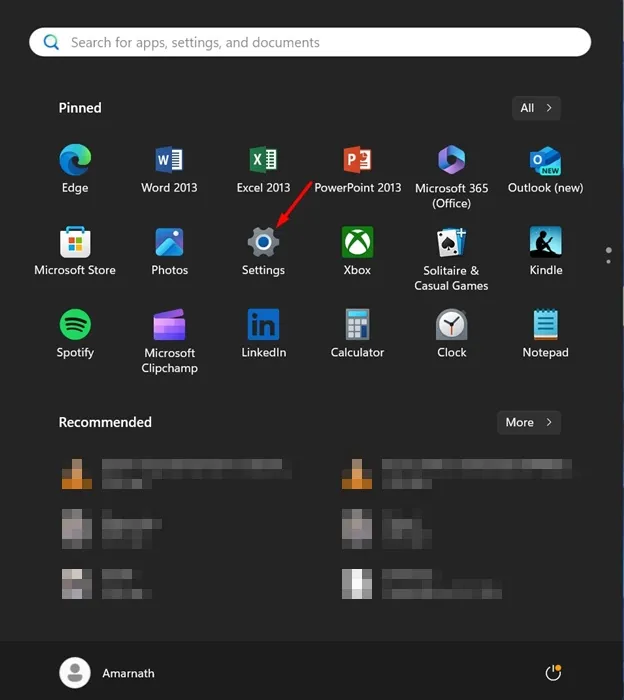
- 2. Naviger til Privatliv og sikkerhed:
I menuen Indstillinger skal du finde afsnittet Privatliv og sikkerhed og klikke på det for at få adgang til kameraindstillinger.
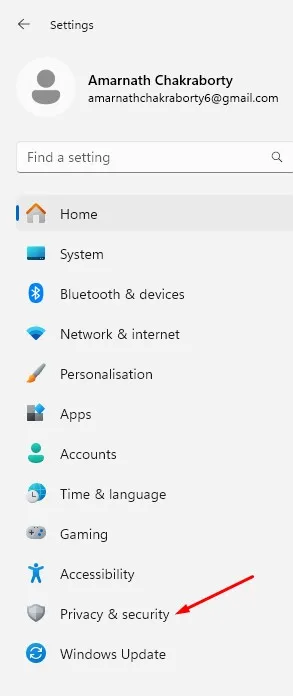
- 3. Vælg Kameraindstillinger:
I højre rude skal du klikke på Kamera for at se webcam-tilladelser.
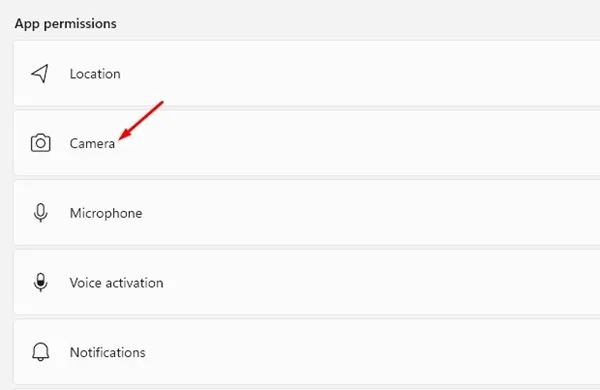
- 4. Gennemgå appadgang:
Rul ned til sektionen Giv apps adgang til dit kamera. Du vil se en liste over apps, der i øjeblikket har adgang.
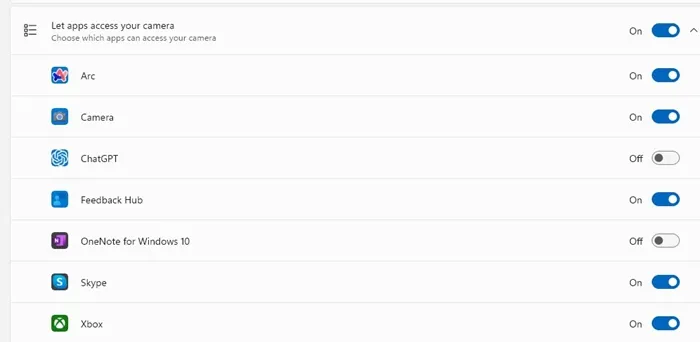
- 5. Deaktiver adgang for specifikke apps:
Du skal blot slå kontakten fra ved siden af enhver app, du ønsker at stoppe med at bruge dit webcam.
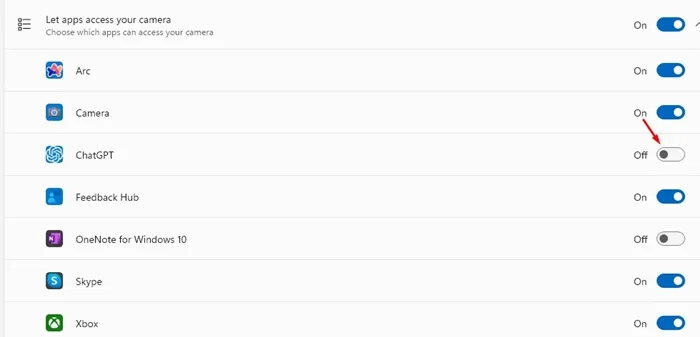
- 6. Genaktiver adgang, hvis det er nødvendigt:
Du kan nemt give adgang igen ved at slå kontakten til igen for enhver app.
Trin-for-trin guide til at deaktivere adgang til webcam for alle apps
- 1.Åbn appen Indstillinger:
Klik på Indstillinger fra Start-menuen ligesom før.
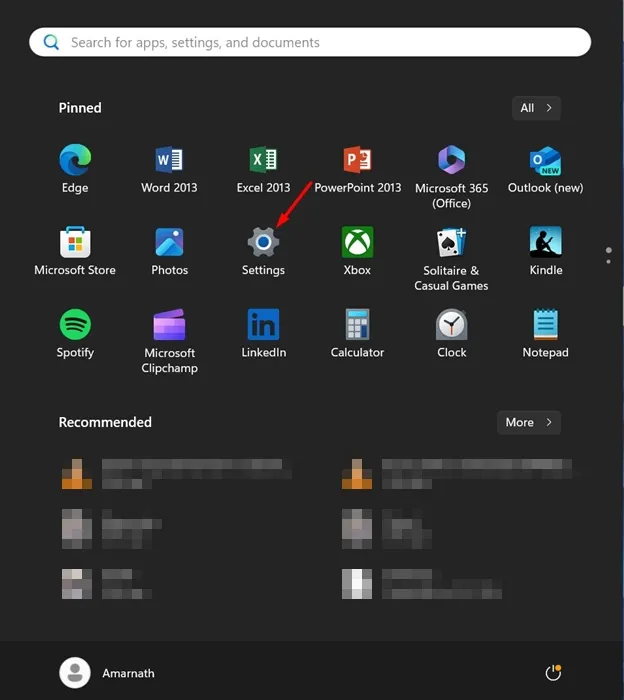
- 2. Få adgang til privatliv og sikkerhed:
Naviger tilbage til indstillinger for beskyttelse af personlige oplysninger og sikkerhed.
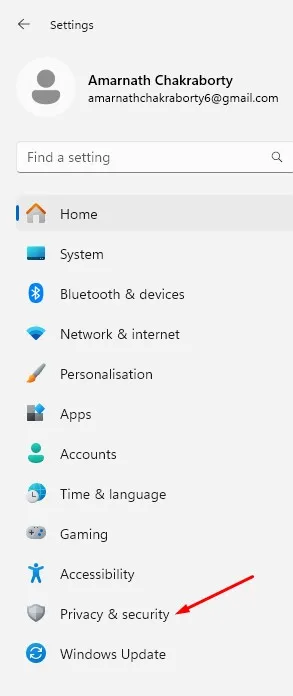
- 3. Slå kameraadgang fra for alle apps:
I kameraindstillingerne skal du finde og slukke for kontakten ud for Giv apps adgang til dit kamera. Dette vil fuldstændigt deaktivere webcam-adgang for alle applikationer.
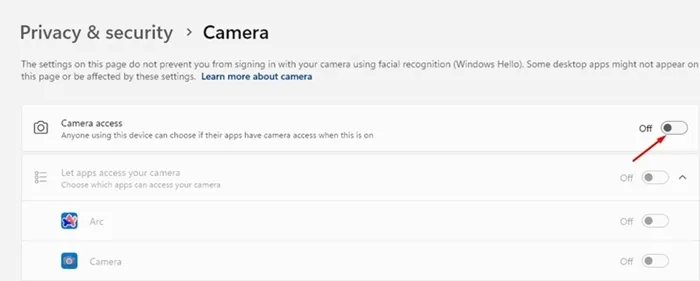
Gennemgå regelmæssigt dine apptilladelser for at sikre, at dit webcam forbliver privat. Denne enkle praksis kan forbedre din sikkerhed mod uautoriseret adgang markant.
Vi håber, at denne vejledning har hjulpet dig med effektivt at administrere dine webcam-indstillinger på Windows 11. For yderligere spørgsmål eller hjælp er du velkommen til at efterlade en kommentar. Hvis du fandt disse oplysninger nyttige, kan du overveje at dele dem med venner for også at hjælpe dem med at beskytte deres privatliv!
Ofte stillede spørgsmål
1. Kan jeg deaktivere mit webcam fuldstændigt i Windows 11?
Ja, du kan deaktivere dit webcam for alle apps ved at slå kontakten fra for “Giv apps adgang til dit kamera” i indstillingerne for beskyttelse af personlige oplysninger og sikkerhed.
2. Hvor ofte skal jeg tjekke webcam tilladelser?
Det er tilrådeligt at gennemgå dine webcam-tilladelser med jævne mellemrum, især efter installation af ny software eller opdateringer, for at sikre, at dit privatliv bevares.
3. Hvad skal jeg gøre, hvis en app stadig har adgang til mit webcam, efter at jeg har deaktiveret det?
Hvis en app stadig ser ud til at have adgang til webcam, kan du overveje at afinstallere den app eller kontrollere dens indstillinger for at sikre, at den ikke har alternative tilladelser, der tillader adgang.
Skriv et svar